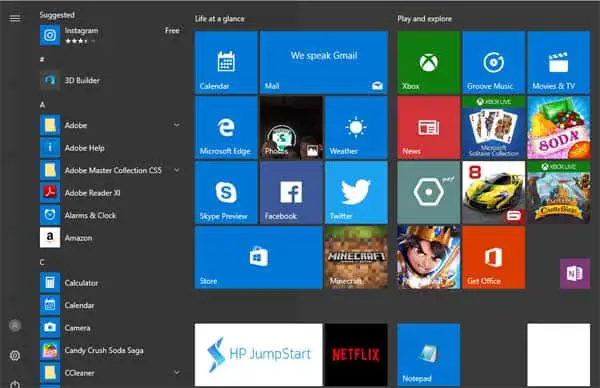Heeft u onlangs een upgrade naar Windows 10 uitgevoerd of een nieuwe pc gekocht waarop Windows 10 vooraf is geïnstalleerd?
Als je niet kunt wachten om op de startknop te klikken, word je verrast door onverwachte veranderingen.Bekende functies zoals Alle programma's, Configuratiescherm, Apparaten en printers en Documenten zijn nergens te vinden voor gemakkelijke toegang. De Windows 8-ervaring overspoelt je geheugen en je vraagt je af of je de juiste Windows 10-keuze hebt gemaakt.
Maak je echter niet al te veel zorgen.Startmenu in Windows 10Maatwerk kan worden gedaan om een niveau van vertrouwdheid terug te brengen.Met een paar aanpassingen kun je organiseren zoals je wilt.
Inhoud
Windows 10 versus Windows 7/8:Start menu
Het startmenu van Windows 10 bestaat uit een lijst met geïnstalleerde programma's en applicaties aan de linkerkant, met extra applicaties en andere items die voor jou misschien niet belangrijk zijn aan de rechterkant.De poging van Microsoft om de startmenu's van Windows 10 en Windows 7 samen te voegen in Windows 8 heeft geresulteerd in een liefde-of-afschuwreactie van gebruikers.Persoonlijk zit ik in de categorie "haat" en kies ik ervoor om het gratis "Classic Shell" -programma te gebruiken om het geliefde Windows 7 Start-menu terug te brengen.
Mogelijk merkt u ook het ontbreken van een optie "Alle programma's", in plaats daarvan worden uw recent gebruikte apps / programma's weergegeven.Microsoft denkt dat de optie "Alle apps" inefficiënt is, ervan uitgaande dat we recent gebruikte programma's willen zien of genoeg weten om favoriete programma's vast te pinnen in het Start-menu of de taakbalk.
U hoeft echter niet in paniek te raken, want u kunt het menu Start gebruiksvriendelijker maken door naar Instellingen te gaan.Tik gewoon op het tandwielpictogram boven het stroompictogram in de linkerbenedenhoek om het instellingenmenu te openen.Selecteer vervolgens Aan de slag.In dit gebied kunt u verschillende functies in- of uitschakelen.U wilt waarschijnlijk de optie "Meer stenen weergeven" niet inschakelen.
Onthoud ook dat u het formaat van het menu Start kunt wijzigen door op de randen te klikken en deze te slepen.De meeste andere opties spreken voor zich, maar pas op dat u de optie "Start met volledig scherm" niet inschakelt, aangezien dit uw menu zal converteren naar de Windows 8-interfacestijl, wat misschien niet de voorkeursoptie is.
Pas het startmenu van Windows 10 aan
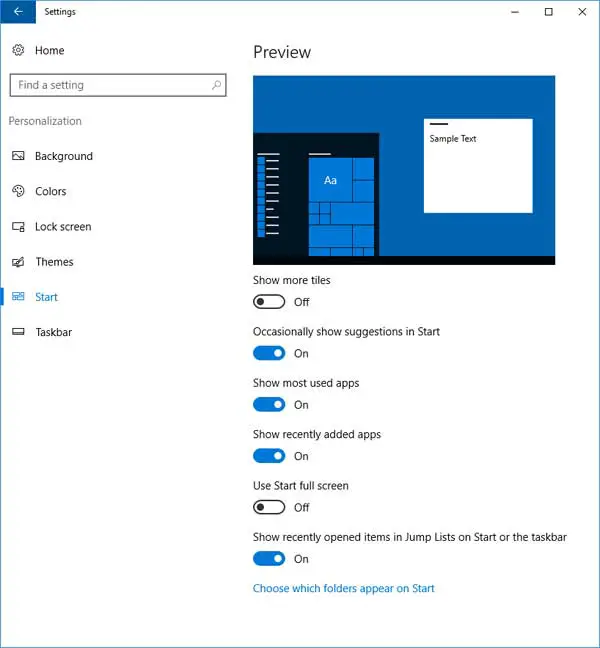
Als u onderaan op de link klikt met de tekst "Kies welke mappen worden weergegeven bij Start", krijgt u nog meer opties om uw leven gemakkelijker te maken.Standaard is het enige item dat is ingeschakeld Instellingen, die u kunt bereiken door op het tandwielpictogram te klikken.
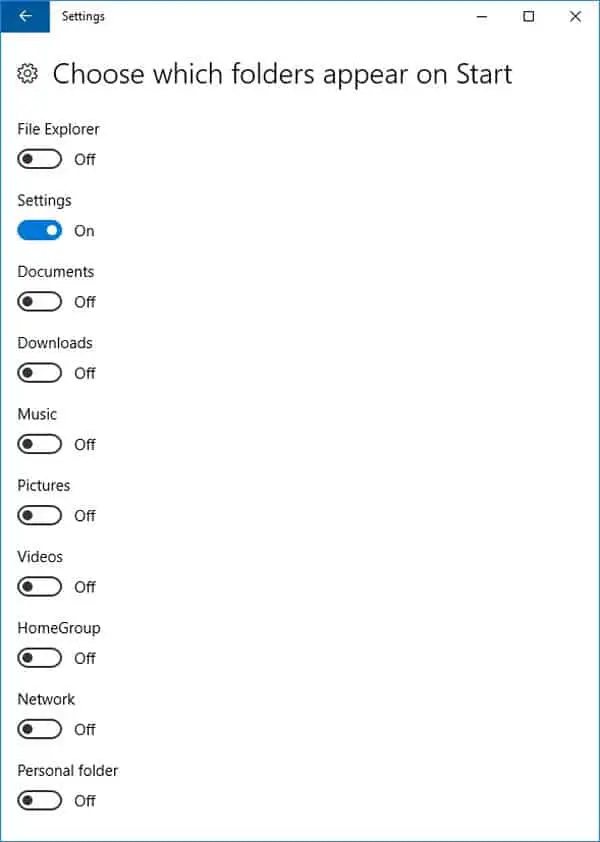
De onderstaande afbeelding laat zien hoe het Start-menu eruitziet als u alle opties in dit gedeelte inschakelt.Merk op hoe het een pictogram maakt voor elke optie, ervan uitgaande dat je aan de afbeelding kunt zien wat het is, het maakt de toegang tot die opties veel sneller.
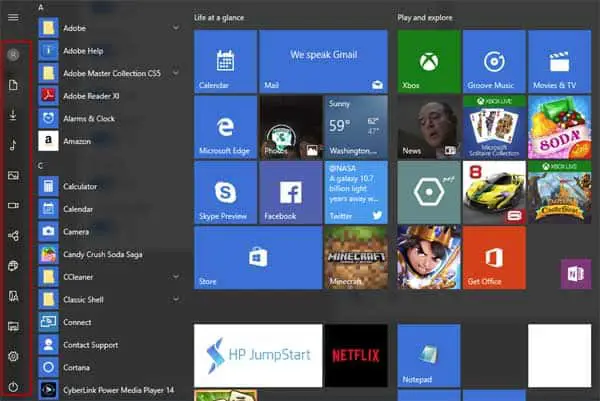
Als u met de rechtermuisknop op een tegel klikt, krijgt u opties die u kunt gebruiken om uw Start-menu op te schonen en rommel te verwijderen die u niet wilt zien.Je kunt de tegel losmaken, het formaat wijzigen of zelfs helemaal uitschakelen.Als u naar het gedeelte "Kleuren" van de instellingen gaat, kunt u de hoofdkleur van het menu Start zelf wijzigen.
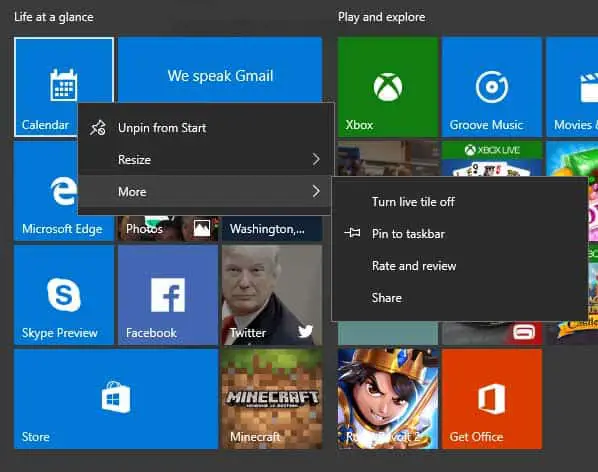
Laatste gedachten
Over het algemeen is het Start-menu van Windows 10 niet verschrikkelijk, maar het is even wennen, en voor beginnende gebruikers kan het moeilijk zijn om geïnstalleerde programma's te vinden die niet standaard worden vermeld, omdat ze niet de hele tijd worden gebruikt tijd.
Net als Windows 8 en zelfs Windows 2012, vereist Windows 10 dat u de zoekfunctie gebruikt om enkele dingen te vinden die u nodig hebt.